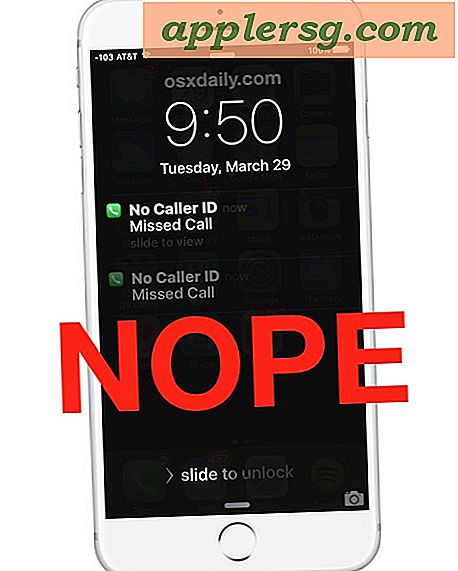Come trasferire tutto da un vecchio iPad a un nuovo iPad

Quindi hai appena effettuato l'upgrade a un nuovo iPad e desideri spostare tutte le tue app, immagini, impostazioni e dati da un vecchio iPad al nuovo iPad, giusto? Fare questo è facile, puoi seguire il percorso post-PC con iCloud (consigliato), o alla vecchia maniera con iTunes, ti mostreremo entrambi.
Trasferisci dati dal vecchio al nuovo iPad con iCloud
L'uso di iCloud è di gran lunga il metodo più semplice, ma ovviamente dovrai configurare iCloud e configurarlo affinché funzioni. Questo è il metodo post-PC, non è necessario utilizzare un computer.
Dal vecchio iPad
- Avvia "Impostazioni" e tocca iCloud, quindi tocca "Archiviazione e backup"
- Tocca "Esegui il backup adesso" per avviare il backup manuale di iCloud
- Lascia che il backup finisca e poi lascia il vecchio iPad da solo
Il tuo lavoro sul vecchio iPad è finito, ora prendi il nuovissimo iPad e accendilo.
Dal nuovo iPad
- Nella schermata "Imposta iPad", seleziona "Ripristina da iCloud Backup" e tocca "Avanti"
- Accedi al tuo account iCloud e scegli il backup più recente dal vecchio iPad appena creato
- Toccare "Ripristina" per trasferire i dati dal vecchio backup iPad al nuovo iPad

Quanto tempo impiega il trasferimento dipende da quanta roba tieni sull'iPad e dalla velocità della tua connessione Internet. Lascia che il processo sia completato e non interrompilo o perdi la connessione wifi.
Sposta un vecchio iPad un nuovo iPad con iTunes
Puoi anche migrare un vecchio iPad in un nuovo iPad con l'aiuto di iTunes. Questo è il vecchio modo in quanto richiede di collegare gli iPad a un computer, ma funziona bene se non si dispone di iCloud o se non si è su una connessione internet veloce. Queste istruzioni sono le stesse per Mac OS X o Windows.
Con il vecchio iPad
- Avvia iTunes e collega il vecchio iPad al computer
- Fai clic con il pulsante destro del mouse sull'iPad nella barra laterale di iTunes e seleziona "Backup"
- Lascia che il backup dell'iPad finisca in iTunes, mantieni iTunes aperto ma disconnetti il vecchio iPad dal computer

Con il nuovo iPad
- Accendi il nuovo iPad e nella schermata "Imposta iPad" scegli "Ripristina da Backup iTunes" quindi tocca "Avanti"
- Collega l'iPad al computer e in iTunes scegli il backup più recente dal menu di ripristino
- Fai clic su "Continua" e lascia che il ripristino tramite iTunes avvenga, non scollegare l'iPad fino a quando il trasferimento non è completato e l'iPad si è riavviato
Il ripristino da iTunes potrebbe essere più rapido del ripristino da iCloud, a seconda delle dimensioni dei backup e della velocità della connessione Internet. Anche così, la migrazione con iCloud è la più semplice e quindi la cosa più consigliata.
Nota : se hai già configurato il nuovo iPad, puoi tornare facilmente alla schermata di configurazione e configurazione originale richiesta per il trasferimento toccando Impostazioni> Generali> Ripristina> Cancella tutto il contenuto e le impostazioni, questo ripristinerà tutti i dispositivi iOS in fabbrica impostazioni predefinite. Questo cancella tutto sull'iPad, quindi fallo solo se sei sicuro.